Ada berbagai cara untuk me-restart jaringan di Ubuntu 20.04. Mungkin cara paling sederhana adalah memulai ulang jaringan dari GUI seperti GNOME. Cara lain akan mencakup penggunaan baris perintah dan perintah netplan dan ip . Terakhir, alat baris perintah NetworkManager nmcli atau skrip init System V dapat digunakan untuk berhasil me-restart jaringan di Ubuntu 20.04 Focal Fossa.
Dalam tutorial ini pembaca akan diberikan informasi lengkap tentang:
- Cara memulai ulang jaringan dari GUI
- Cara memulai ulang jaringan menggunakan
netplanperintah - Cara memulai ulang jaringan menggunakan
ipperintah - Cara memulai ulang jaringan menggunakan skrip init Sistem V
- Cara memulai ulang jaringan dengan menggunakan alat baris perintah NetworkManager
nmcli
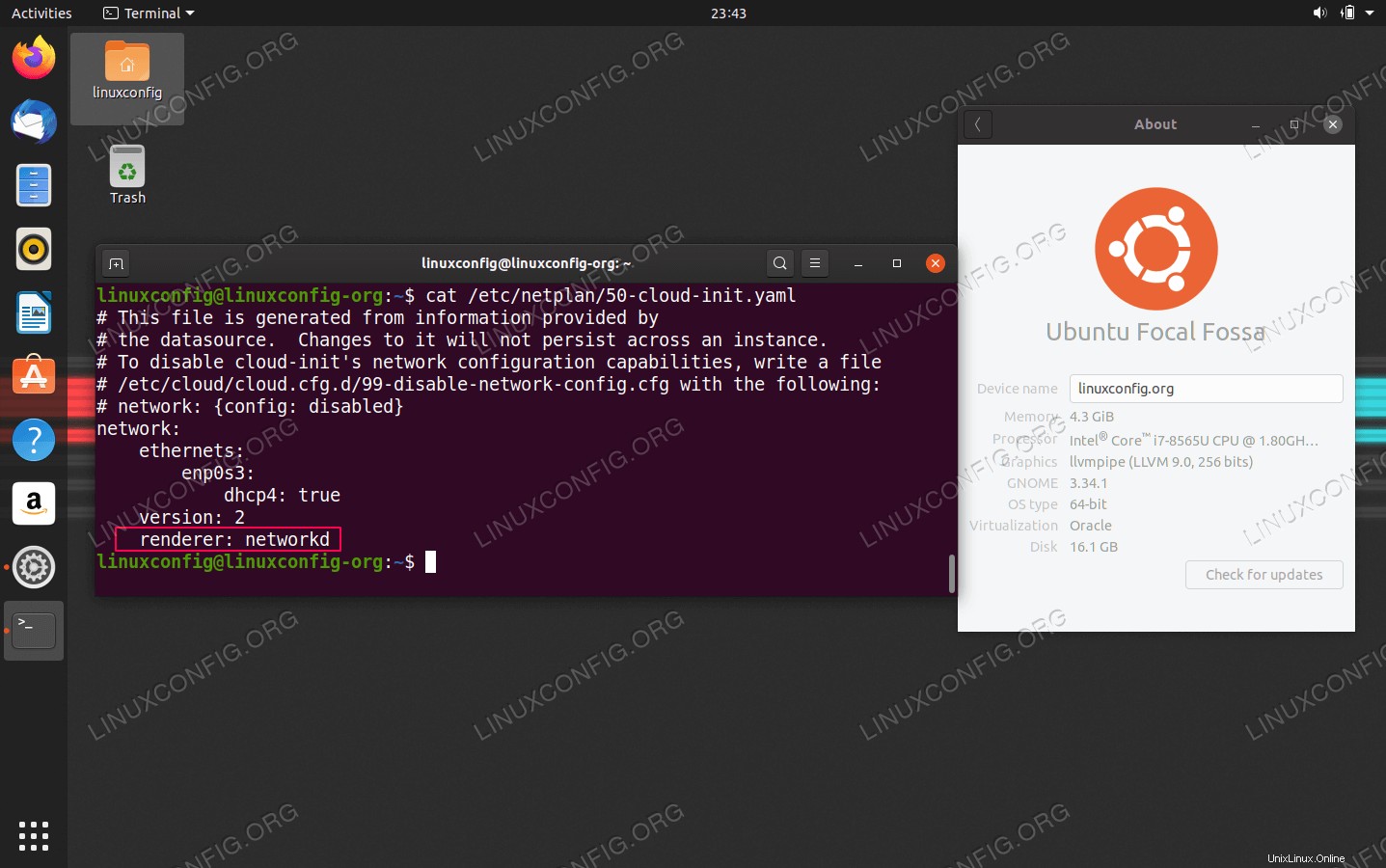 Jaringan sistem dikelola oleh
Jaringan sistem dikelola oleh networkd deamon di Ubuntu 20.04 Focal Fossa Persyaratan dan Konvensi Perangkat Lunak yang Digunakan
| Kategori | Persyaratan, Konvensi, atau Versi Perangkat Lunak yang Digunakan |
|---|---|
| Sistem | Menginstal atau memutakhirkan Ubuntu 20.04 Focal Fossa |
| Perangkat Lunak | T/A |
| Lainnya | Akses istimewa ke sistem Linux Anda sebagai root atau melalui sudo perintah. |
| Konvensi | # – membutuhkan perintah linux yang diberikan untuk dieksekusi dengan hak akses root baik secara langsung sebagai pengguna root atau dengan menggunakan sudo perintah$ – membutuhkan perintah linux yang diberikan untuk dieksekusi sebagai pengguna biasa yang tidak memiliki hak istimewa |
Memulai ulang jaringan di Ubuntu 20.04 LTS Focal Fossa petunjuk langkah demi langkah
Memulai ulang jaringan dari desktop GUI di Ubuntu 20.04
Jika Anda menjalankan GUI GNOME default di Ubuntu 20.04, cara termudah untuk memulai ulang jaringan adalah dengan mengklik ikon jaringan di kanan atas:
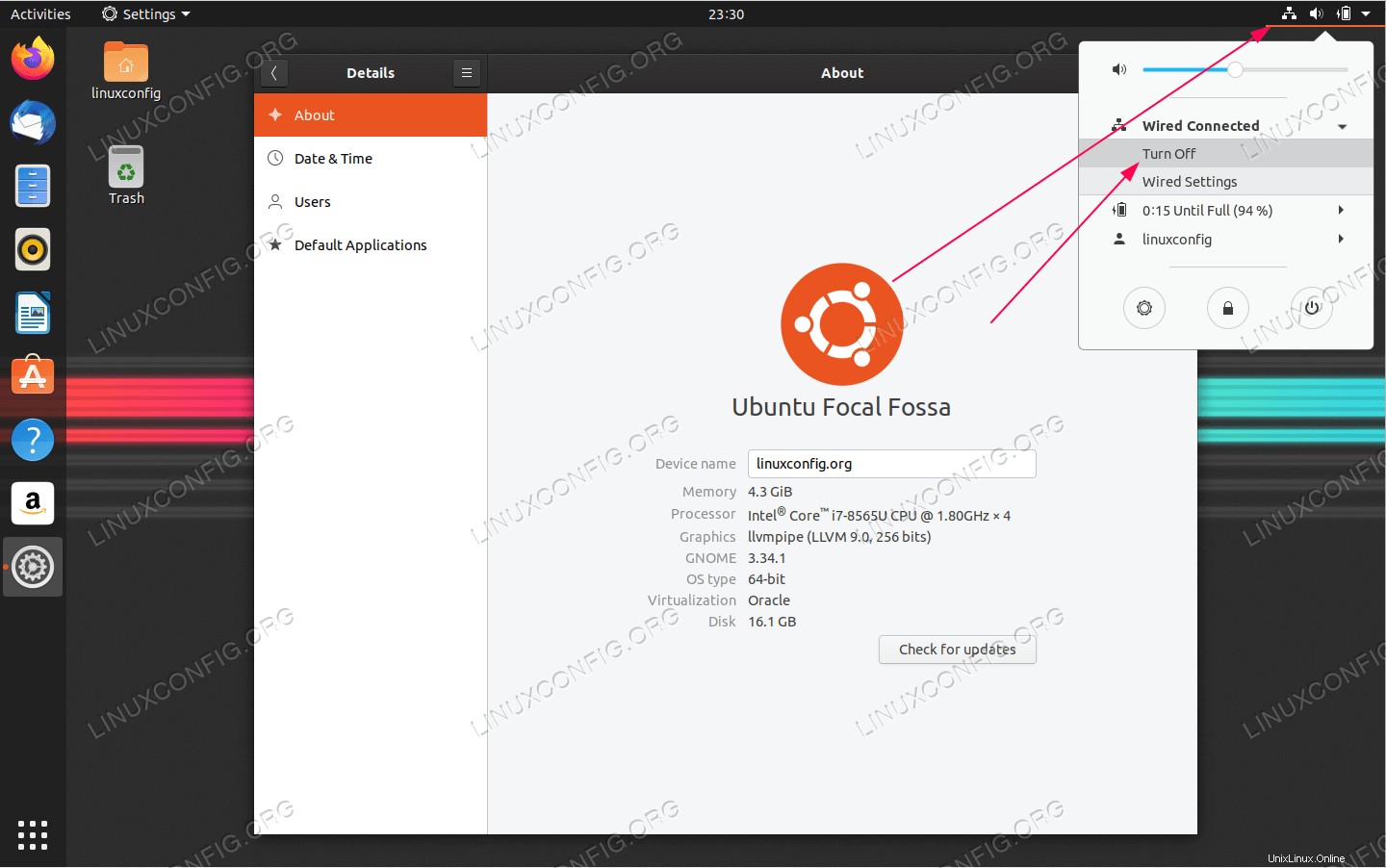 Dari sana cukup pilih antarmuka jaringan yang ingin Anda mulai ulang dan klik tombol
Dari sana cukup pilih antarmuka jaringan yang ingin Anda mulai ulang dan klik tombol Turn Off pilihan menu. 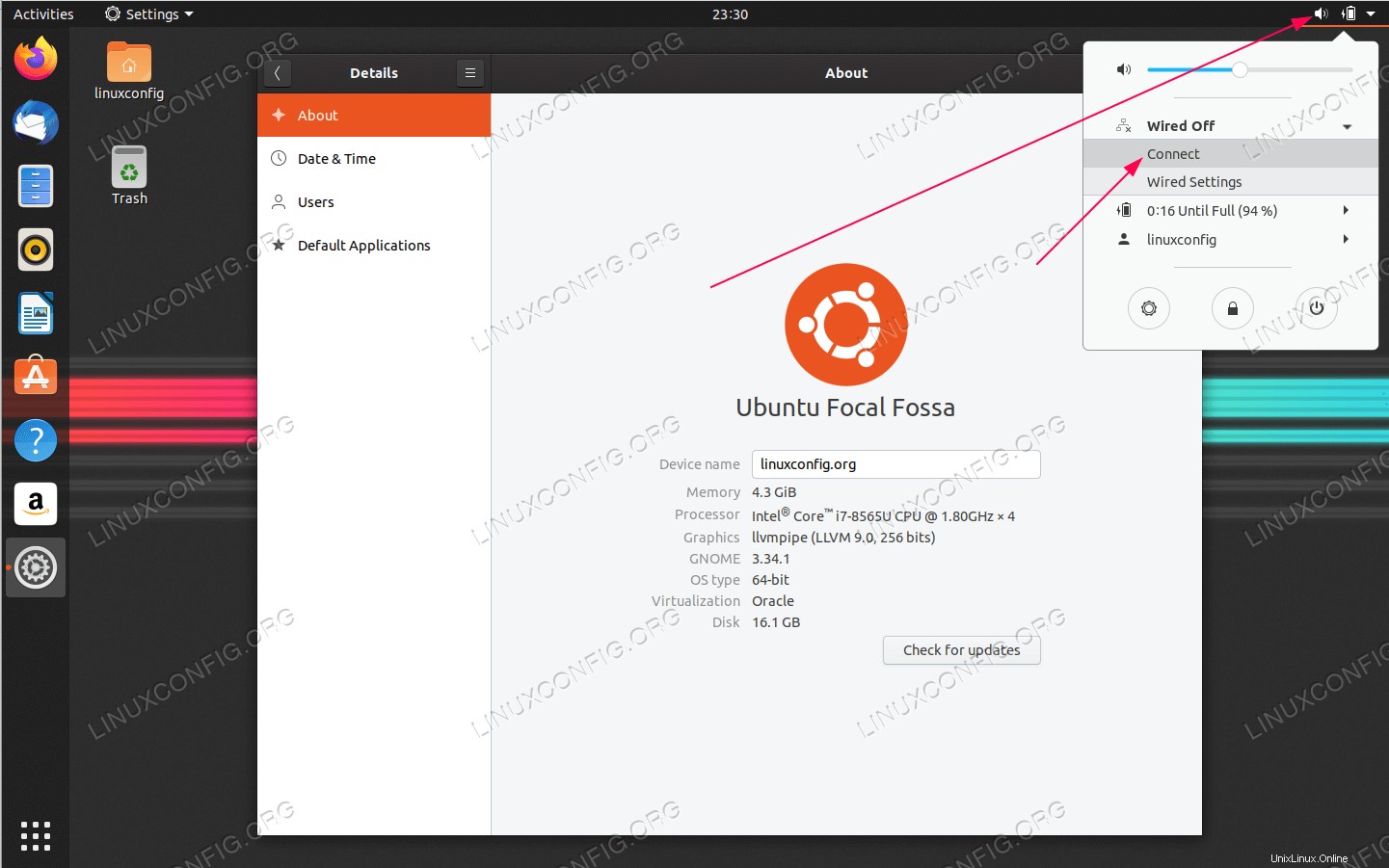 Setelah antarmuka jaringan dimatikan, Anda sekarang dapat mengaktifkannya dengan mengeklik tombol
Setelah antarmuka jaringan dimatikan, Anda sekarang dapat mengaktifkannya dengan mengeklik tombol Connect pilihan menu. Menyelesaikan kedua langkah tersebut akan memulai ulang jaringan Anda secara efektif. Memulai ulang jaringan dari baris perintah di Ubuntu 20.04
Langkah pertama adalah memeriksa bagaimana sistem jaringan dikelola. Ada beberapa opsi bagaimana jaringan Anda dapat dikelola:oleh NetworkManager atau dengan networkd daemon. Perintah yang Anda pilih dari daftar di bawah ini hanya akan efektif jika dipilih untuk konfigurasi manajemen jaringan yang sesuai.
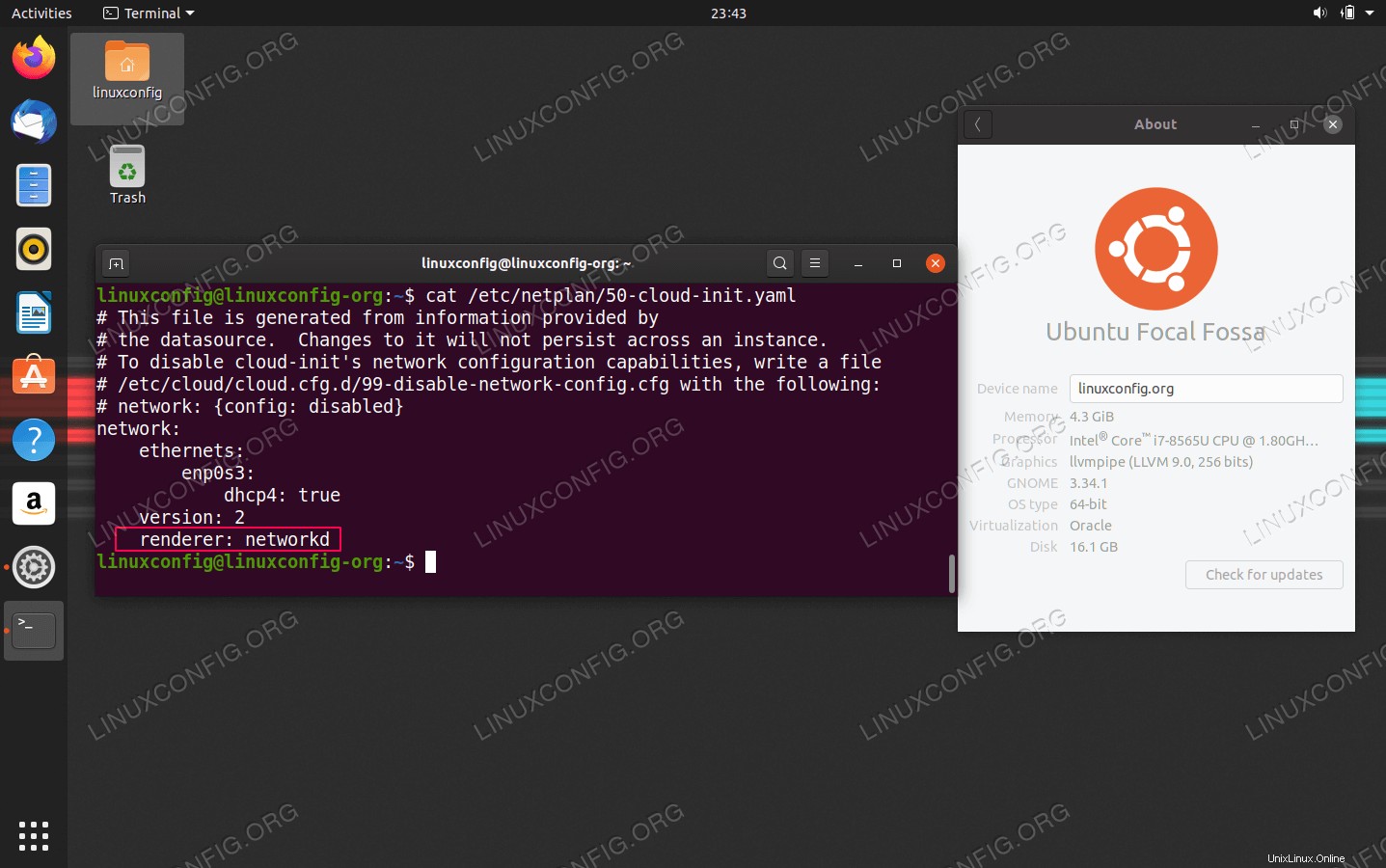 Untuk memeriksa konfigurasi manajemen jaringan Anda, periksa konten
Untuk memeriksa konfigurasi manajemen jaringan Anda, periksa konten /etc/netplan/01-netcfg.yaml atau /etc/netplan/50-cloud-init.yaml berkas konfigurasi. Konfigurasi yang kita cari adalah Renderer . Dari sana Anda dapat melihat apakah jaringan sistem Anda dikelola oleh networkd deamon atau NetworkManager . Jika tidak ada Renderer didefinisikan sistem Anda kemungkinan besar dikelola oleh networkd daemon. Perintah pertama dan yang direkomendasikan untuk memulai ulang jaringan Anda adalah:
$ sudo netplan apply
Perintah di atas akan memulai ulang jaringan Anda terlepas dari pengaturan konfigurasi manajemen jaringan.
Mulai ulang jaringan untuk sistem terkelola jaringan
Perintah berikut akan memulai ulang antarmuka jaringan enp0s3
$ sudo ip link set enp0s3 down $ sudo ip link set enp0s3 up
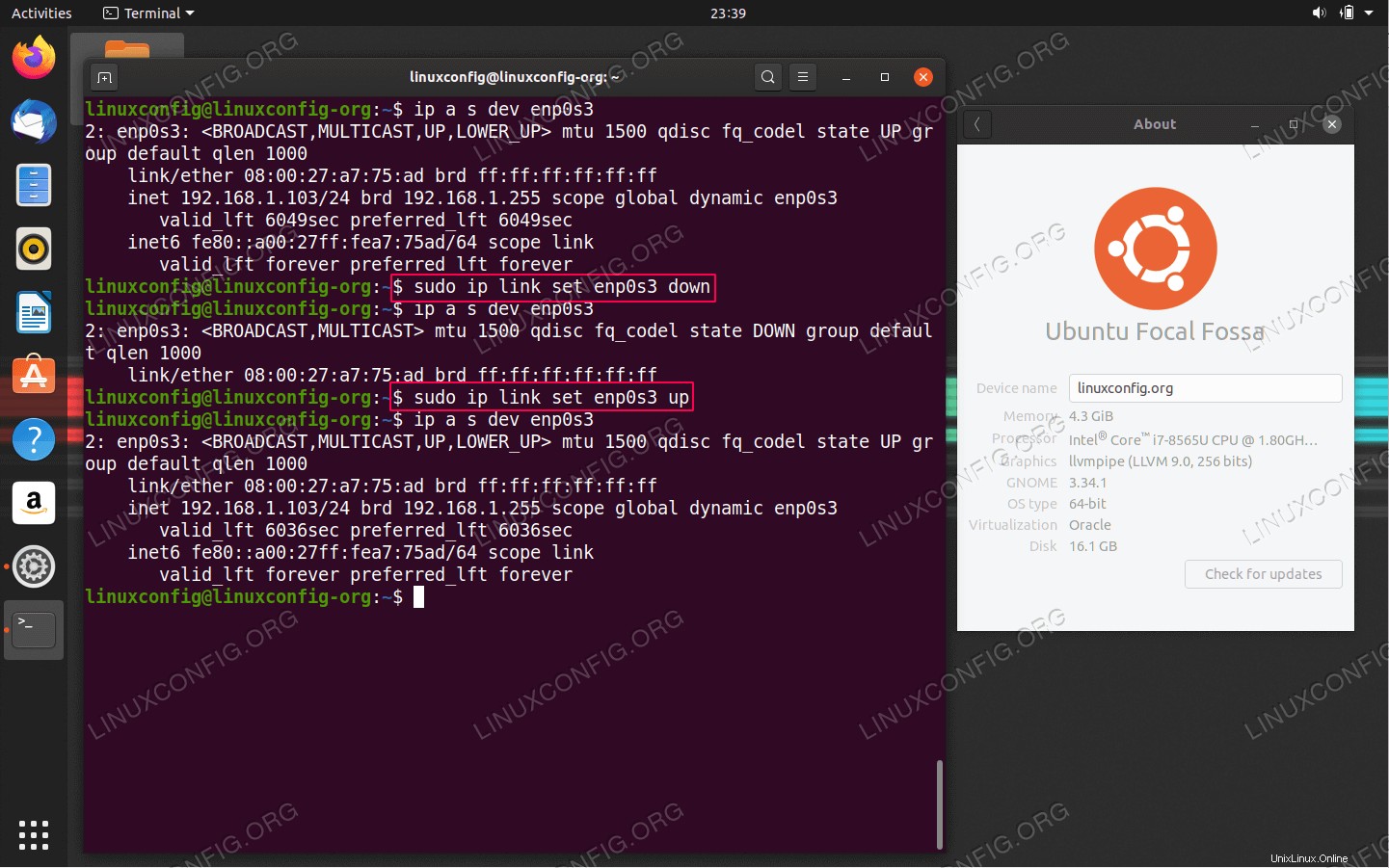 Menggunakan
Menggunakan ip perintah untuk memulai ulang jaringan di Ubuntu 20.04 Focal Fossa Mulai ulang jaringan untuk sistem terkelola NetworkManager
$ sudo nmcli networking off $ sudo nmcli networking on
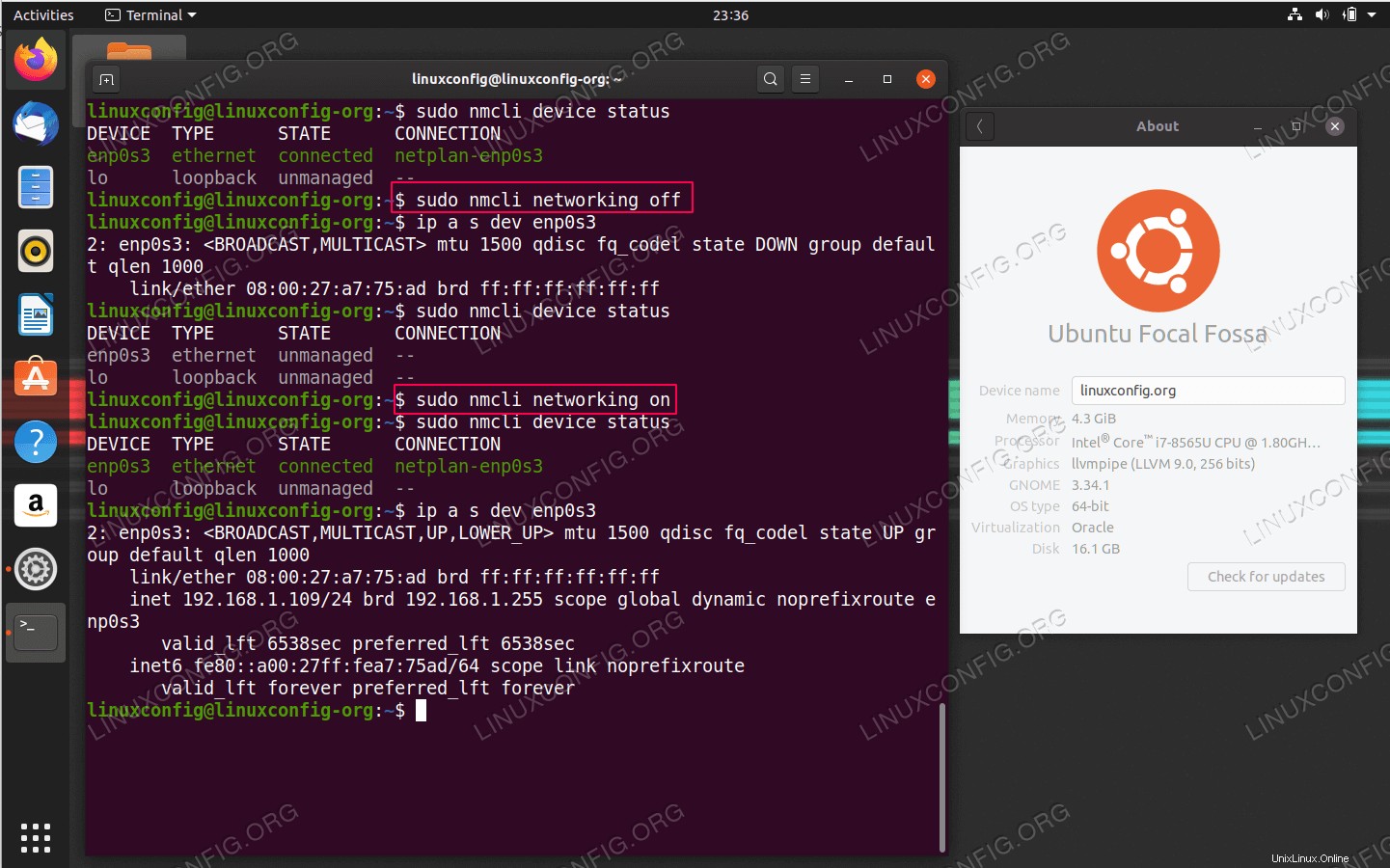 Mulai ulang jaringan pada sistem Ubuntu dengan menggunakan
Mulai ulang jaringan pada sistem Ubuntu dengan menggunakan nmcli alat baris perintah. Atau Anda dapat mencoba memulai ulang jaringan Anda dengan skrip init Sistem V:
$ sudo /etc/init.d/network-manager restart
Mulai ulang jaringan untuk antarmuka yang terdaftar di /etc/network/interfaces
Untuk semua perangkat yang terdaftar di /etc/network/interfaces perintah berikut dapat digunakan untuk memulai ulang antarmuka jaringan yang terdaftar. Harap dicatat bahwa jika ifdown atau ifup perintah tidak ada, Anda perlu menginstal ifupdown paket dulu.
$ sudo ifdown -a $ sudo ifup -a